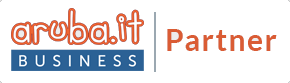Come configurare posta elettronica IMAP / POP3 su iPhone
Per procede alla configurazione occorre avere a portata di mano i dati della propria casella di posta elettronica, nome utente e password.
1. Dal menu IMPOSTAZIONI -> POSTA, CONTATTI, CALENDARI -> AGGIUNGI ACCOUNT -> ALTRO
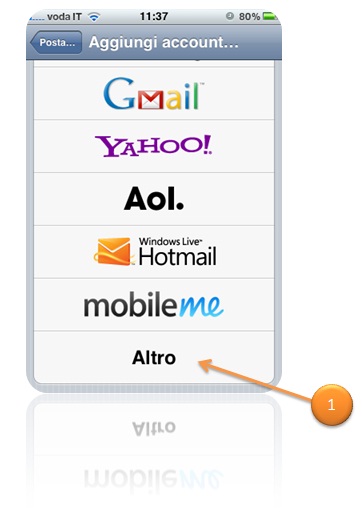
2. Seleziona quindi AGGIUNGI ACCOUNT MAIL

3. Inserire ora i dati richiesti NOME(es. Giorgio Grassi ) , INDIRIZZO (es.
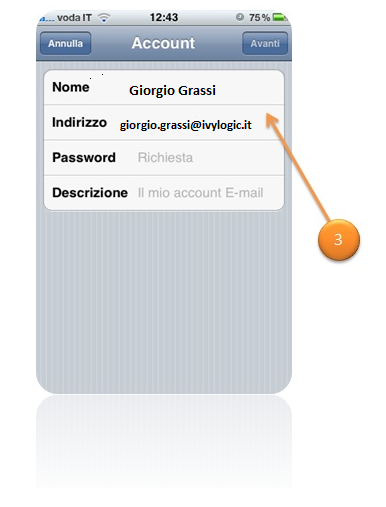
4. A questo punto sarà possibile selezionare il tipo di account IMAP o POP (solitamente si seleziona IMAP quando l’account viene visualizzato da più postazione es. pc, cellulare, notebook. La modalità POP invece è generalmente configurata su una postazione unica, principale.)

5. A seguire nella prima parte vengono riportati i dati precedentemente inseriti e compariranno altre 2 nuove sezioni nelle quali dovranno essere inseriti altri parametri.
a) SERVER POSTA IN ARRIVO -> NOME HOST (nel vostro caso deve essere in.postassl.it) à NOME UTENTE (sarà l’indirizzo mail completo es. giorgio.grassi@ivylogic.it) -> PASSWORD (sarà la password della casella di posta).
b) Subito sotto troveremo poi SERVER DELLA POSTA IN USCITA -> NOME HOST (sarà out.postassl.it)-> NOME UTENTE (sarà indicato come opzionale ma occorre inserirlo ed è esattamente uguale a prima quindi è l’indirizzo mail completo es.
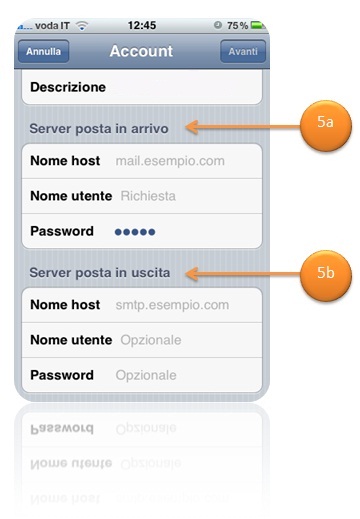
6. A questo punto se è stato eseguito tutto correttamente l’account verrà verificato e sarà quindi possibile salvarlo premendo -> SALVA.

7a.Nel caso ci siano problemi di connettività con la mailbox, selezionare l’account appena creato e in avanzate verificare che nelle IMPOSTAZIONI POSTA IN ENTRATA sia abilitato il protocollo SSL e che la Porta Server sia la 993
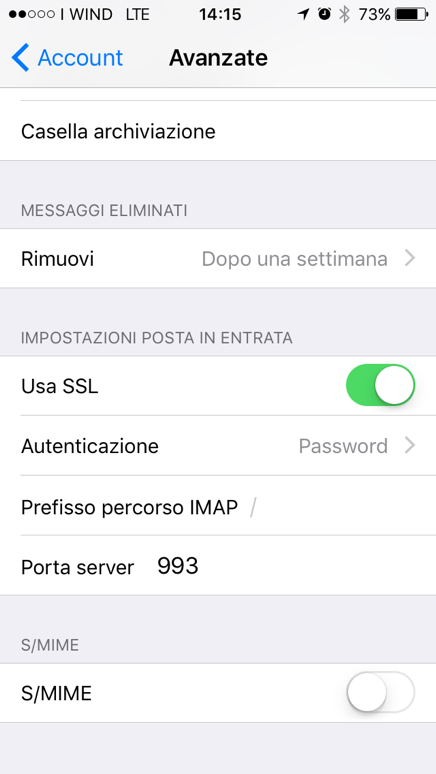
7b.nelle IMPOSTAZIONI POSTA IN USCITA verificare che sia abilitato il protocollo SSL e che la Porta Server sia la 465